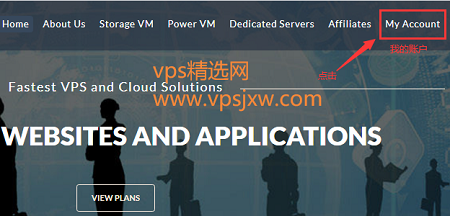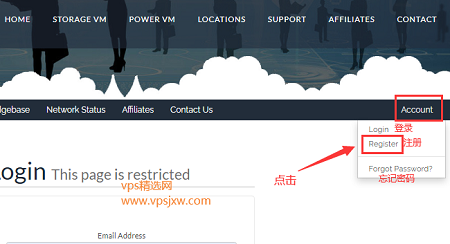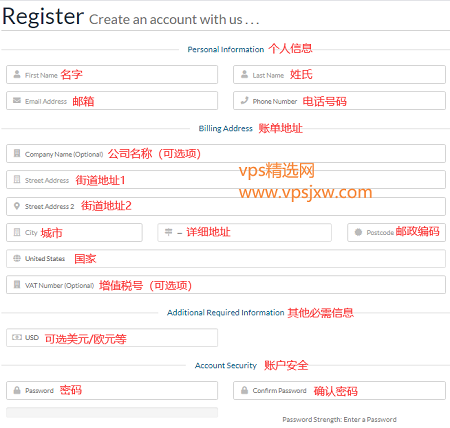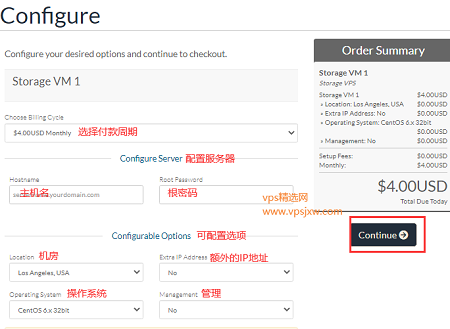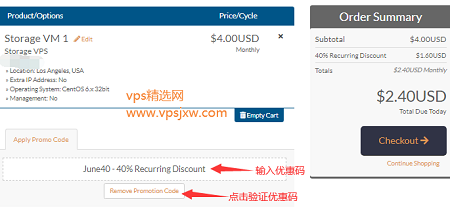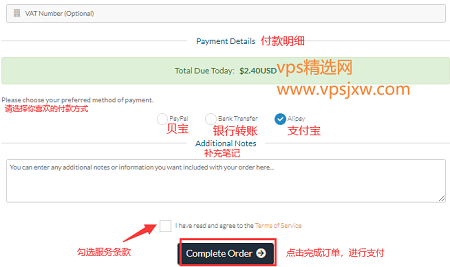今天介绍下关于digital-vm的详细购买教程,包括如何注册登录用户、怎么使用digital-vm 优惠码、如何购买、支付等。如果你是新手小白,希望这篇文章能帮到你,如果你是已经会操作的大神那么可以直接跳过啦。在此之前,你对digital-vm 怎么样、好不好还有疑问的话,以及想了解更多关于 digital-vm 机房、VPS 的测试情况,可参考如下文章。
Digital-vm 怎么样:digital-VM 详细介绍,日本、新加坡、欧洲机房,附测评与优惠码
digital-vm 优惠码:Digital-vm 六月促销:全场 VPS 享 6 折,多机房可选/千兆带宽/不限流量,$2.4/月起
digital-vm 机房及 VPS 详细测评:
Digital-vm 机房怎么选,日本、洛杉矶、新加坡、欧洲等八大机房网速详细测评
digital-VM 日本 VPS 真实测评,测评数据完整,配合优惠码有性价比
digital-VM 洛杉矶 storage VM 真实测评,便宜好用,对得起价格
如何注册 Digital-vm
1. 进入 Digital-vm 官网首页,点击右上方“My Account”,再点击“Account”下拉菜单中的“Register”进行账号注册。如果已有账号,在点击“My Account”后直接登录即可。
2.在注册页面填写好个人信息;最下方选择是否加入 Digital-vm 邮件列表(选择 yes,后期 digital-vm 会不定期发送公告新闻或优惠信息给你);填写验证码;勾选同意服务条款;最后点击“Register”进行注册。
选购产品
1.登录到客户中心界面。点击左下角“Order New Services”选购产品,或者也可点击上方“Services”的下拉菜单,选择“Order New Services”进入到产品选购界面。
2.digital-vm 一共有两款系列的 VPS: Storage VM(大盘鸡 VPS) 和 Power VM。前者相对来说储存空间较大,后者更注重配置,给的流量和带宽更大,需要大带宽和不限流量的可选择 Power VM 系列。目前 digital-vm 可选八大机房,需注意日本机房多收$4,新加坡多收$3。
| 类型 | 内存 | CPU | SSD | 流量/带宽 | IP | 价格 | 购买 |
| Storage VM | 512M | 1 核 | 30G | 5T/1Gbps | 1 个 | $4/月 | 链接 |
| Storage VM | 1G | 1 核 | 60G | 5T/1Gbps | 1 个 | $9/月 | 链接 |
| Storage VM | 1.5G | 2 核 | 100G | 10T/1Gbps | 2 个 | $19/月 | 链接 |
| Power VM | 1G | 2 核 | 20G | 无限/10Gbps | 1 个 | $9/月 | 链接 |
| Power VM | 2G | 4 核 | 30G | 无限/10Gbps | 1 个 | $19/月 | 链接 |
| Power VM | 4G | 6 核 | 50G | 无限/10Gbps | 3 个 | $34/月 | 链接 |
购买套餐(使用 digital-vm 优惠码、支付订单)
1.选择要购买的产品后点击“Order Now”进到详细的订单界面,选择付款周期、填写配置服务器的信息、选择机房位置、是否另加 IP、操作系统等,点击“Continue”进入到下一步。
2.有 digital-vm 优惠码此时可输入优惠码并点击“Validate Code”验证,订单随即跳转为使用优惠码折扣后的金额,点击“check out”进行结账。
最新 digital-vm 六折优惠码:June40 (适用月付或季付,截至 2021 年 6 月底)
3.检查个人和账单信息,选择支付方式(可选 paypal、支付宝、银行转账),勾选同意服务条款,点击 Complete Order 进行付款,最后进行支付就完成购买了。